반응형

STEP 01. 우리은행 개인공인인증센터 - www.wooribank.com - 접속
- 네이버 검색창에 우리은행 인터넷뱅킹 입력 후 [검색] 버튼 클릭
- 검색결과 하단 [웹사이트] - [우리은행] - [공인인증서] 메뉴 클릭

STEP 02. 개인공인인증센터 내 보안프로그램 설치 안내창 [확인] 클릭
- 개인공인인증센터 내 보안 프로그램 설치 안내창 [확인] 버튼 클릭
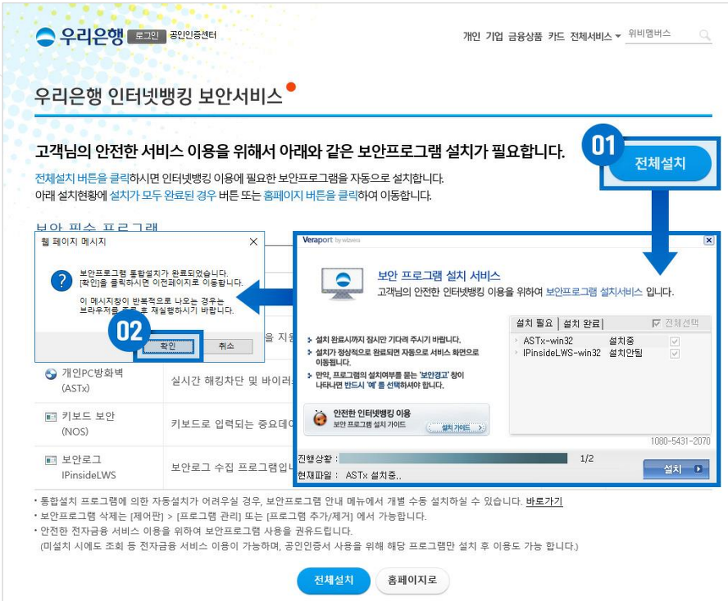
STEP 03. 보안 프로그램 [전체설치] 클릭 ▶ 설치 완료 안내창 [확인] 클릭
- 페이지 우측 상단 보안 프로그램 [전체설치] 버튼 클릭
- 보안프로그램 설치 완료 후 설치 완료 안내창 내 [확인] 버튼 클릭
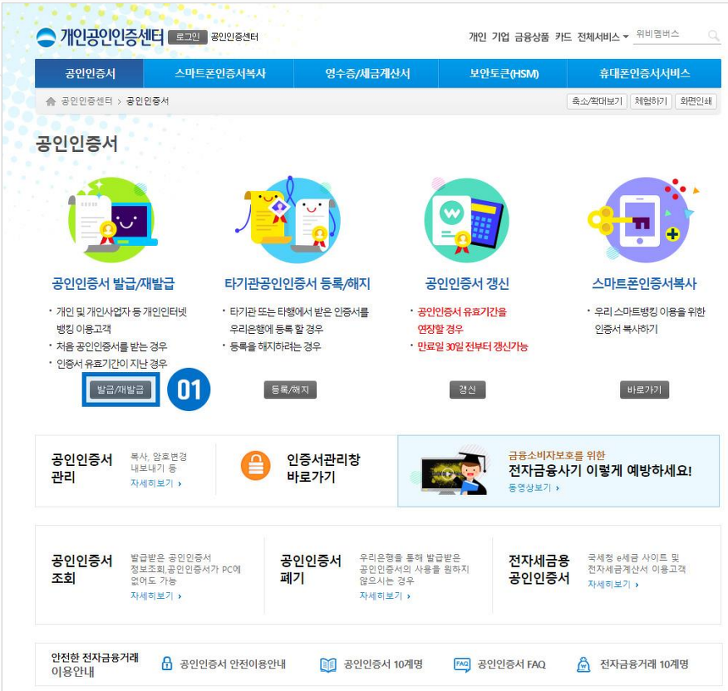
우리은행인터넷뱅킹 사용하려면 공인인증서 필수
STEP 04. 우리은행 개인공인인증센터(=우리은행인터넷뱅킹) 내 공인인증서 [발급/재발급] 클릭
- 우리은행 개인공인인증센터(=우리은행인터넷뱅킹) 내 공인인증서 [발급/재발급] 버튼 클릭
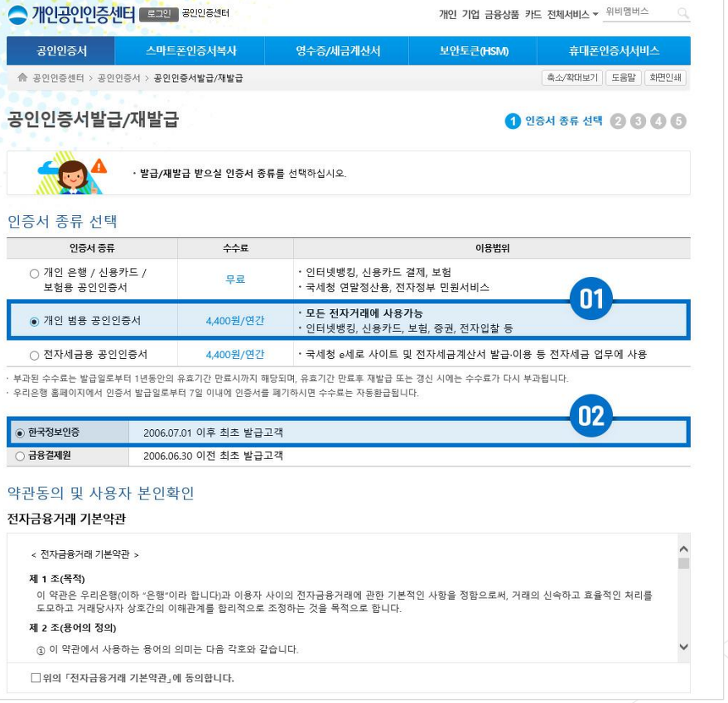
STEP 05. 공인인증서 인증서 종류 / 발급기관 선택 및 인증서 발급 동의
- 인증서 종류 : [개인 범용 공인인증서] 클릭
- 인증서 발급기관 : [한국정보인증] 선택
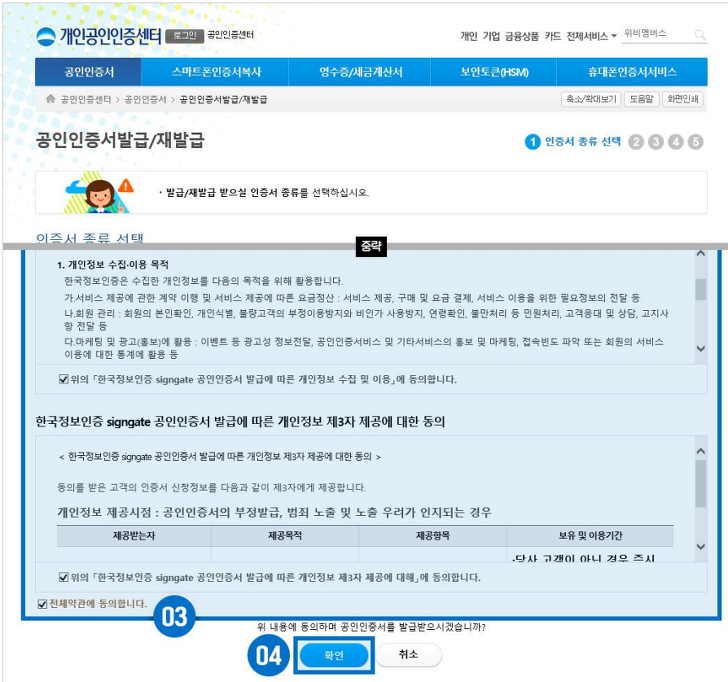
STEP 06. 공인인증서 인증서 종류/발급기관 선택 및 인증서 발급 동의
- 한국정보인증 범용 공인인증서 발급 약관 전체 [동의] 선택
- 페이지 하단 [확인] 버튼 클릭
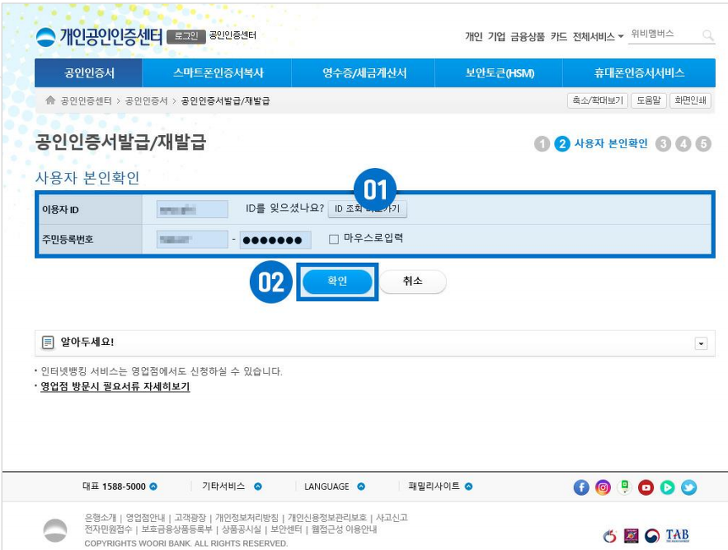
STEP 07. 사용자 본인 확인 정보 입력 후 하단 [확인] 클릭
- 사용자 본인 확인 정보 - 우리은행 ID / 주민등록번호 입력
- 우리은행인터넷뱅킹 페이지 하단 [확인] 버튼 클릭
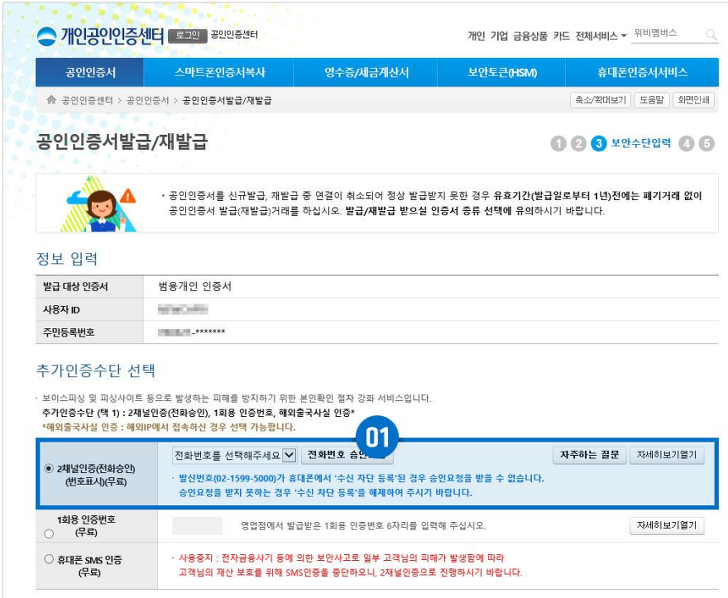

STEP 08. 공인인증서 발급 사용자 추가 인증 진행
- 추가 인증 수단 선택 내 [2채널 인증] 선택
- 연락받을 전화 번호 선택 후 우측 [전화번호 승인 요청] 버튼 클릭
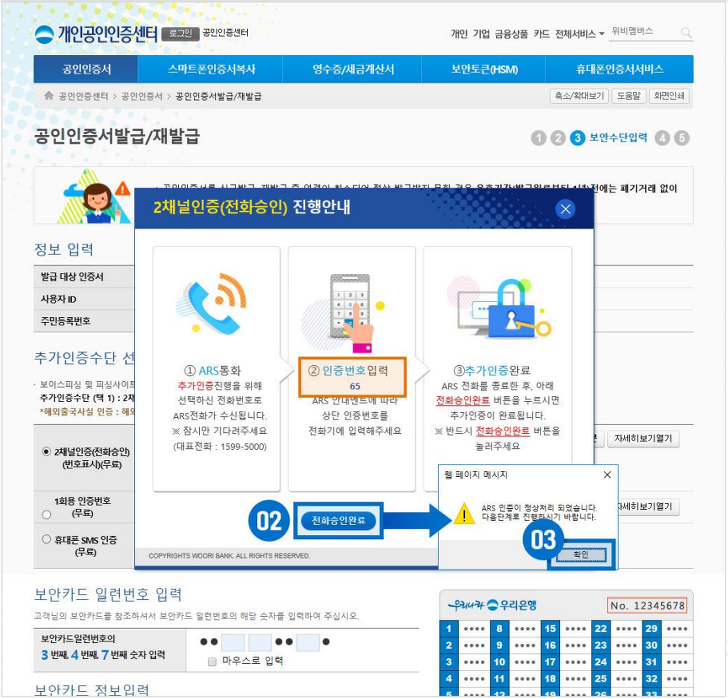
STEP 09. 공인인증서 발급 사용자 추가 인증 진행
- 인증전화 수신 및 승인번호 입력 후 팝업 내 [전화승인 완료] 버튼 클릭
- ARS 인증완료 안내창 내 [확인] 버튼 클릭
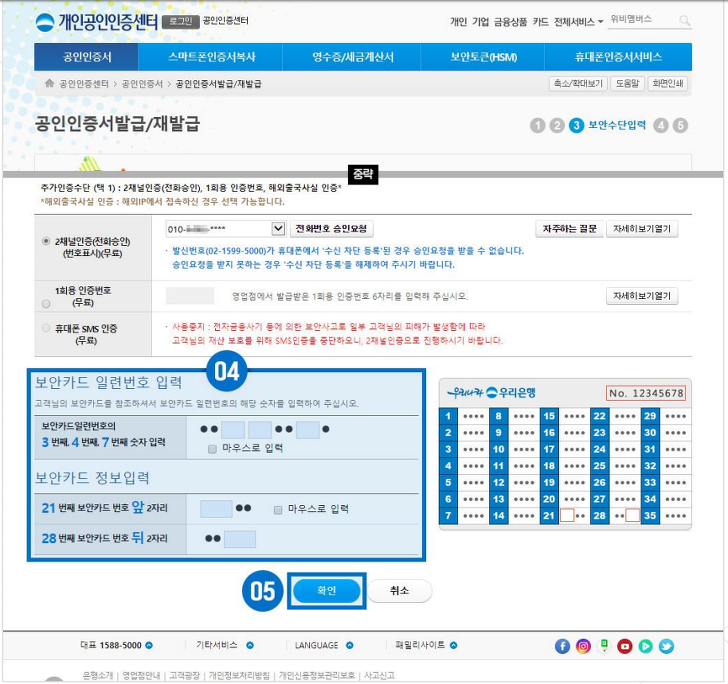
STEP 10. 공인인증서 발급 사용자 추가 인증 진행
- 안내에 따라 보안카드 일련번호 입력 ▶ 보안카드 정보 입력
- 우리은행인터넷뱅킹 페이지 하단 [확인] 버튼 클릭
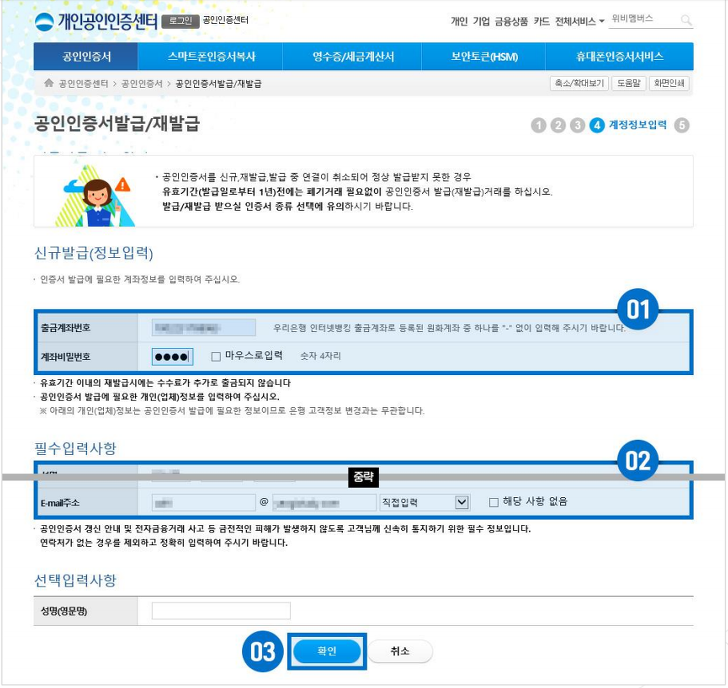
STEP 11. 공인인증서 발급에 필요한 발급 정보 입력
- 신규발급 정보 - 출금 계좌번호 / 계좌 비밀번호 입력
- 필수입력사항 - 자택주소 / 전화번호/ 메일 주소 입력
- 페이지 하단 [확인] 버튼 클릭
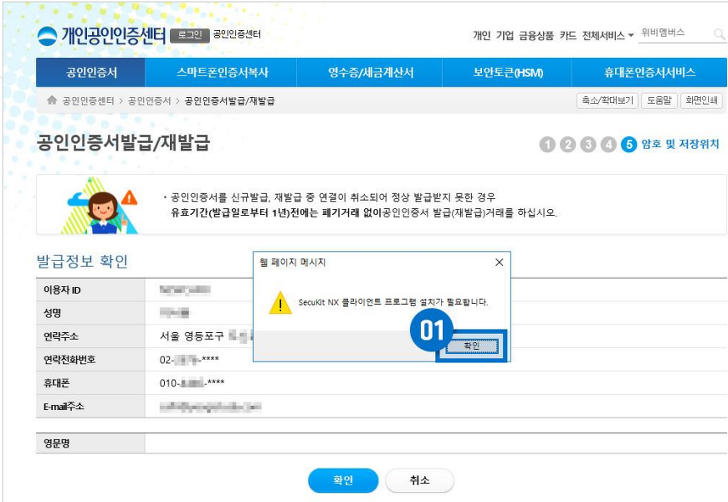
STEP 12. 공인인증서 관리 프로그램 설치 안내창 [확인] 클릭
- 공인인증서 관리 프로그램 설치 안내창 내 [확인] 버튼 클릭
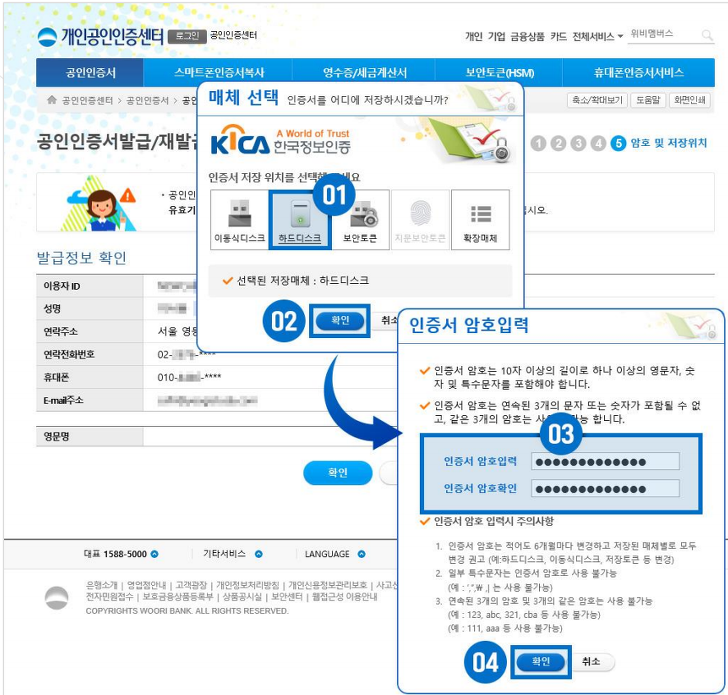
STEP 13. 인증서 암호 선정 및 인증서 저장 위치 설정
- 팝업 내 저장 위치 선택 후 [확인] 버튼 클릭
- 인증서 암호 입력 후 [확인] 버튼 클릭
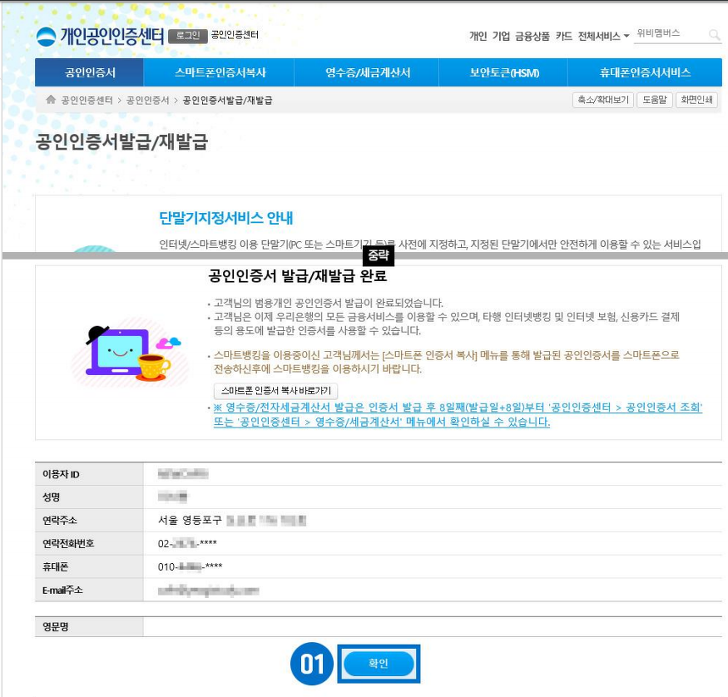
STEP 14. 공인인증서 발급 완료! 발급정보 확인 후 [확인] 클릭
- 발급 정보 확인 후 우리은행인터넷뱅킹 페이지 하단 [확인] 버튼 클릭
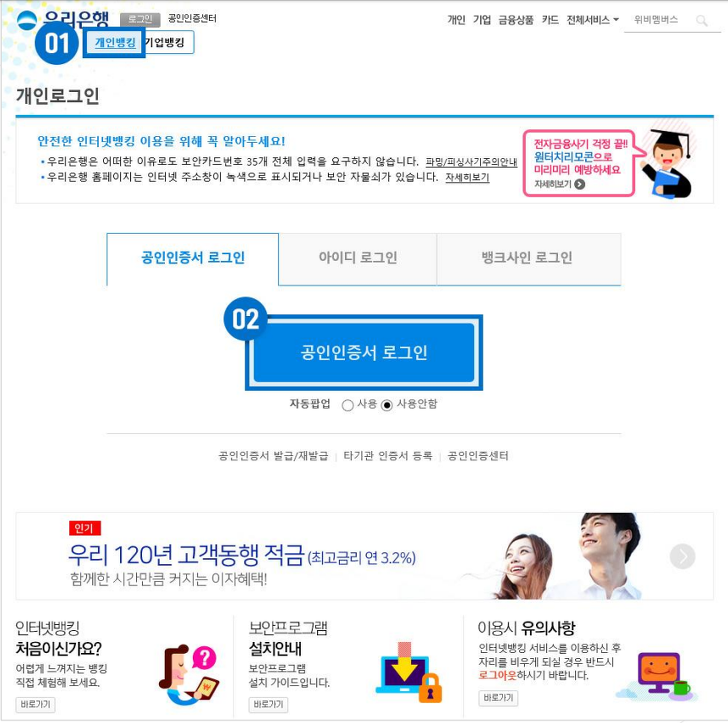
STEP 15. 페이지 상단 [로그인] - [개인뱅킹] 클릭 ▶ [공인인증서 로그인] 클릭
- 페이지 좌측 상단 [로그인] - [개인뱅킹] 버튼 클릭
- [공인인증서 로그인] 버튼 클릭

STEP 16. 공인인증서 로그인 ▶ 발급 받은 범용 인증서로 로그인
- 저장 위치 선택 및 발급 받은 범용 공인인증서 - 범용 개인 - 선택
- 인증서 암호 입력 후 [확인] 버튼 클릭
반응형
댓글